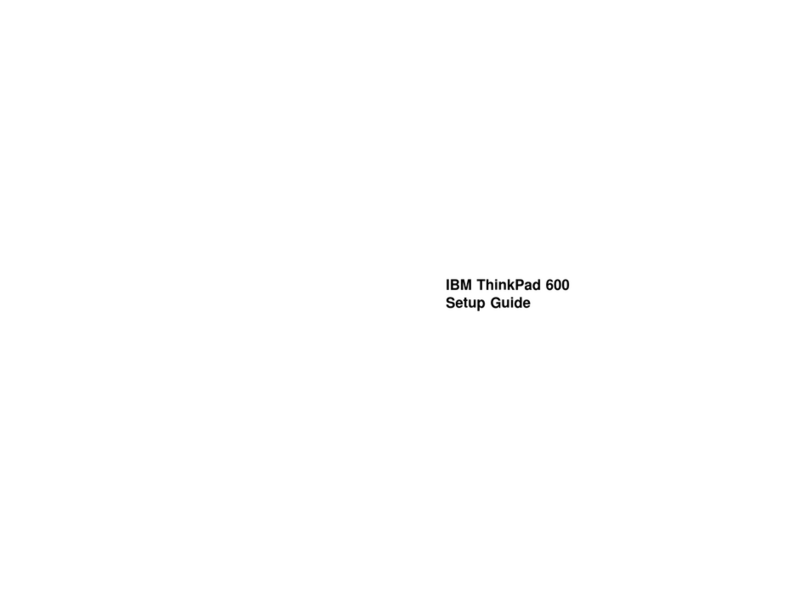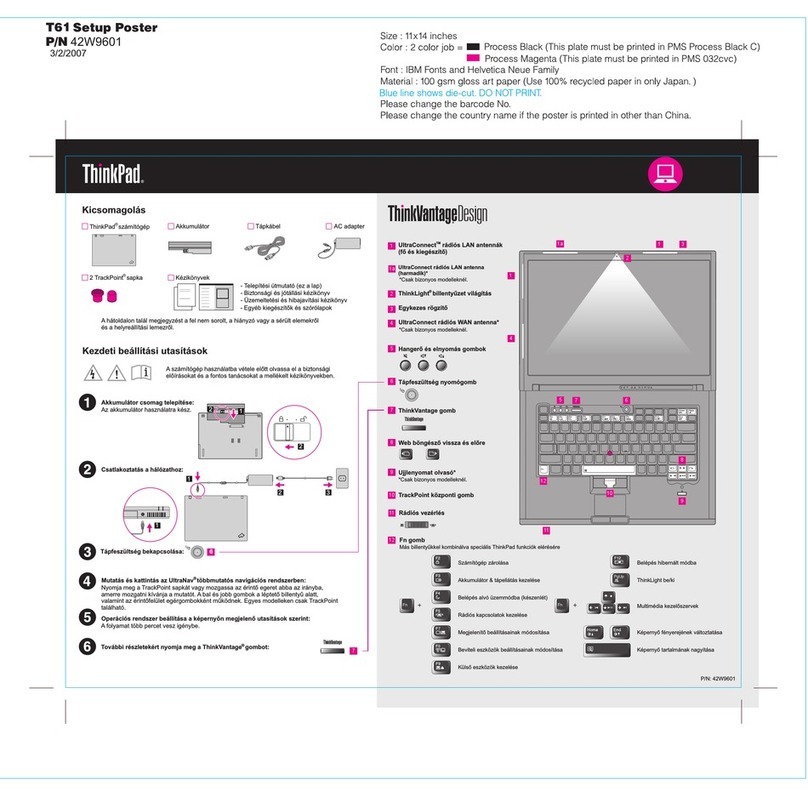Lenovo THINKPAD X31 Instruction Manual
Other Lenovo Laptop manuals
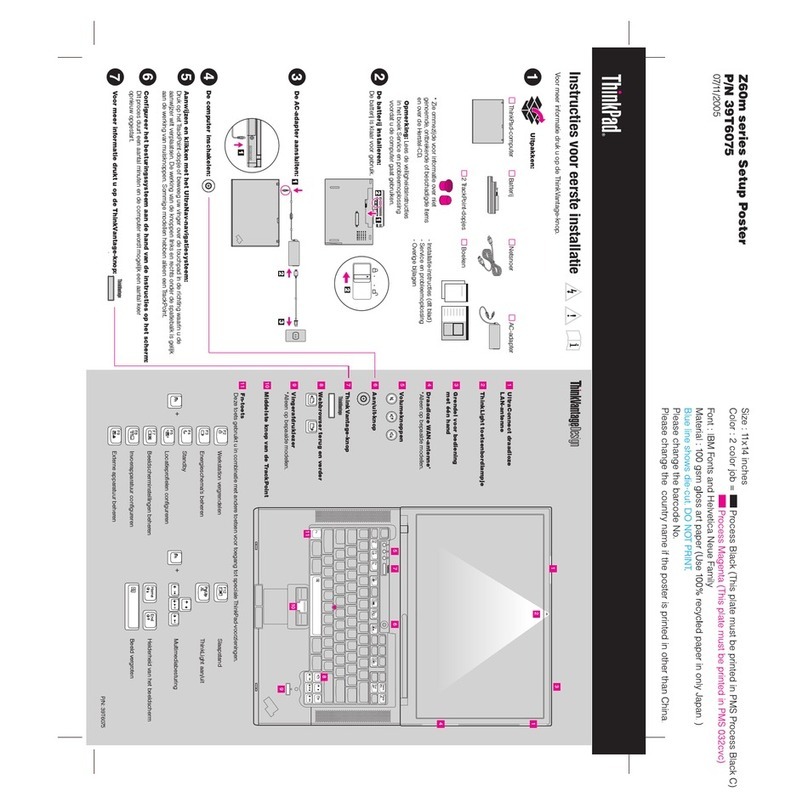
Lenovo
Lenovo ThinkPad Z60m Series Instruction sheet

Lenovo
Lenovo ThinkPad X240 User manual

Lenovo
Lenovo G410s Touch Owner's manual

Lenovo
Lenovo THINKPAD T60 - User manual

Lenovo
Lenovo ideapad 330S-14AST User manual

Lenovo
Lenovo YOGA C930-13IKB User manual
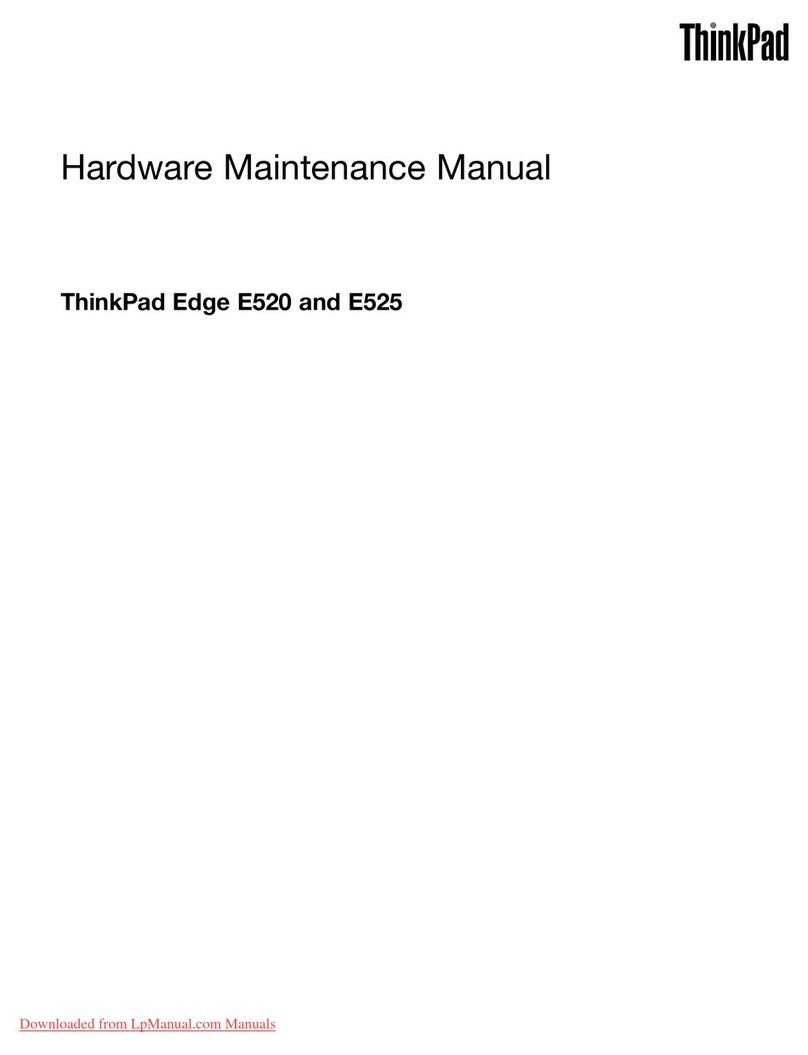
Lenovo
Lenovo ThinkPad Edge E525 Owner's manual
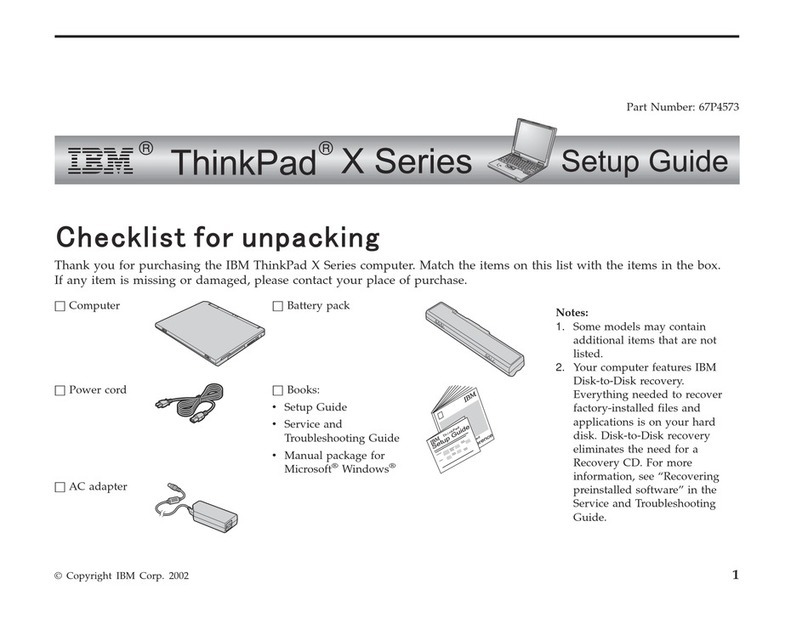
Lenovo
Lenovo THINKPAD X30 User manual
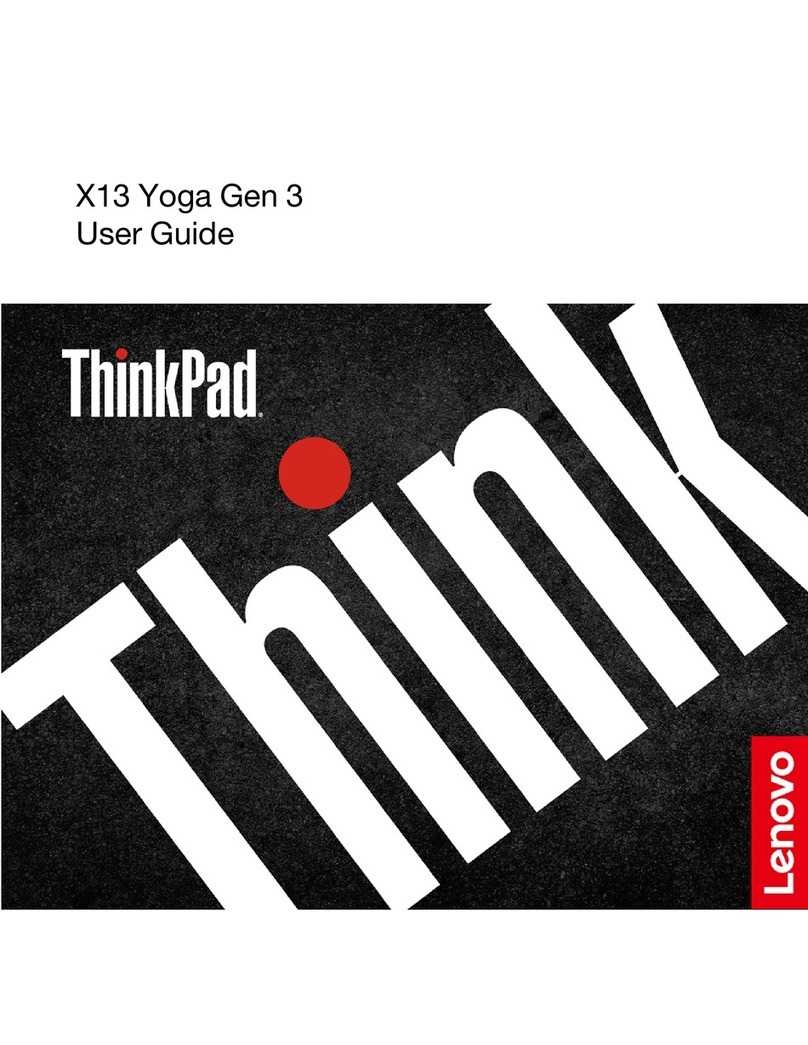
Lenovo
Lenovo ThinkPad X13 Yoga 3 G User manual
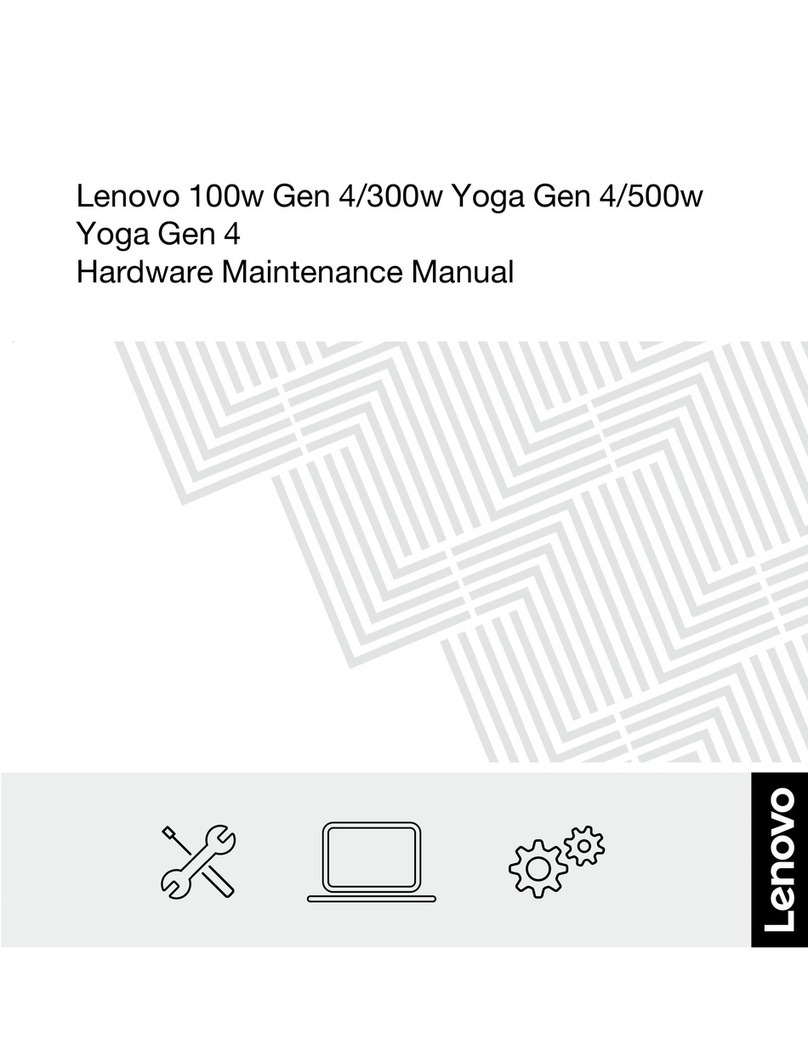
Lenovo
Lenovo 100w Gen 4 Owner's manual
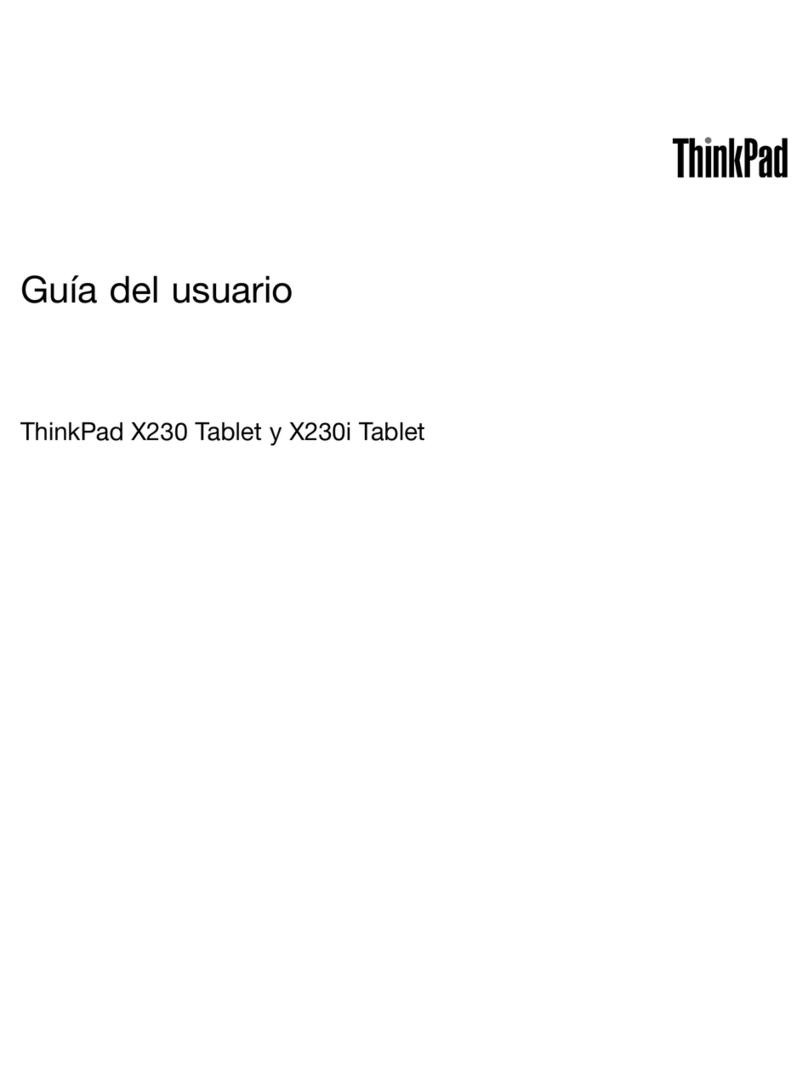
Lenovo
Lenovo ThinkPad X230 Tablet Quick start guide

Lenovo
Lenovo ThinkPad R30 Quick start guide

Lenovo
Lenovo V330-14ISK Owner's manual
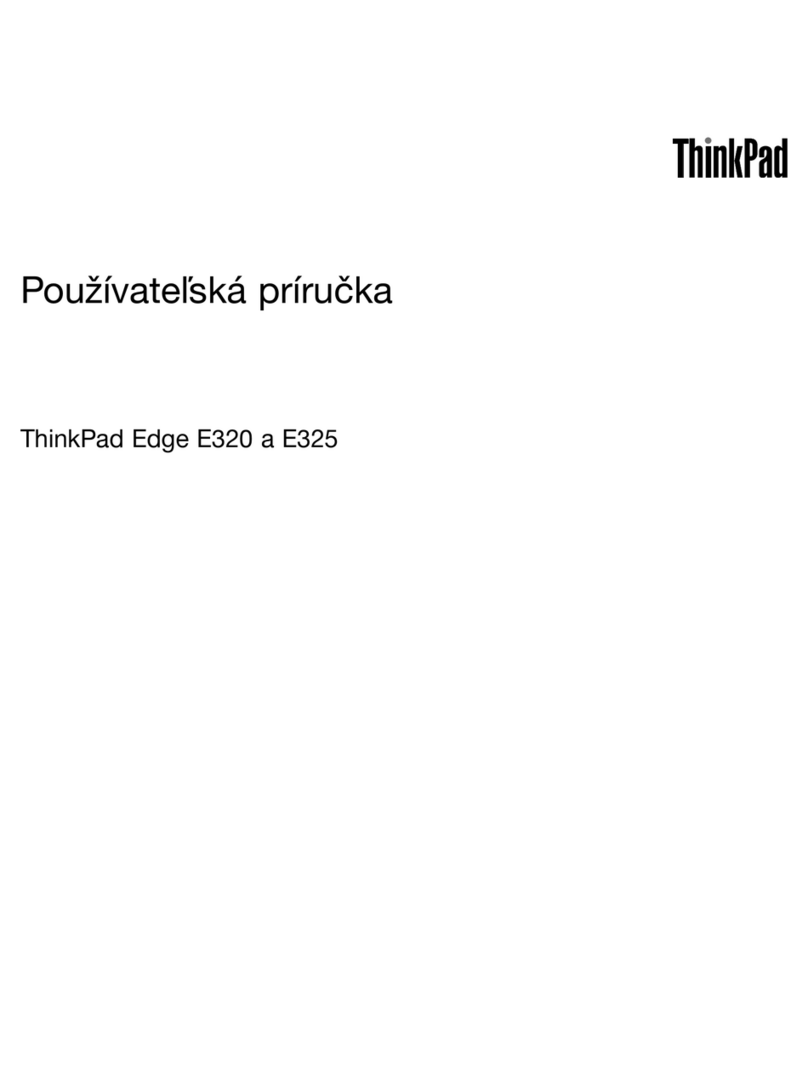
Lenovo
Lenovo ThinkPad Edge E320 User manual

Lenovo
Lenovo Yoga Book 9i Owner's manual

Lenovo
Lenovo TB-J607Z How to use
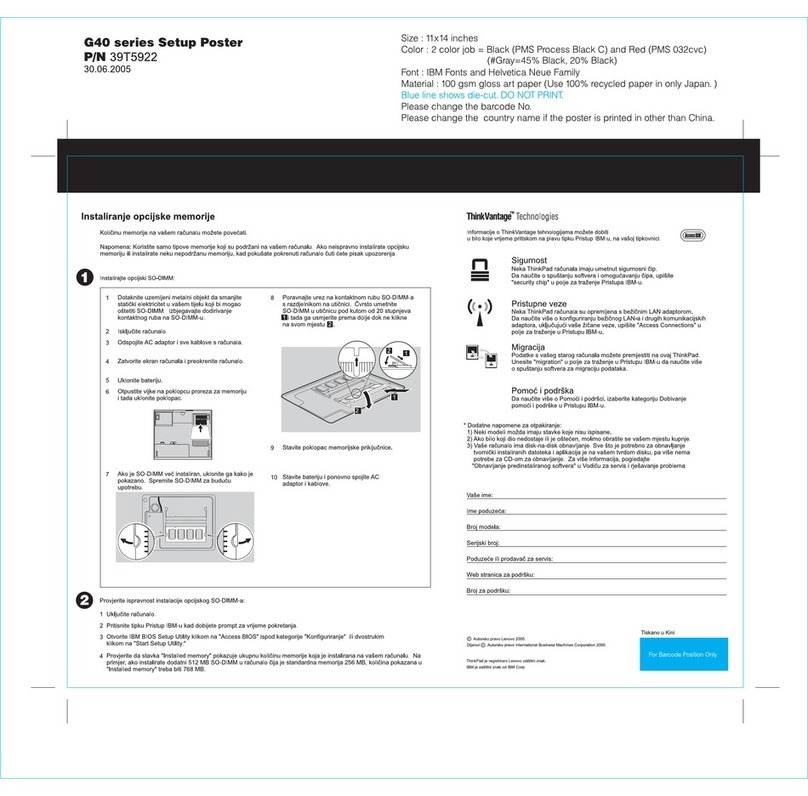
Lenovo
Lenovo ThinkPad G40 Series User manual

Lenovo
Lenovo 35082AU Owner's manual

Lenovo
Lenovo IdeaCentre B550 Owner's manual

Lenovo
Lenovo ThinkPad L430 Owner's manual